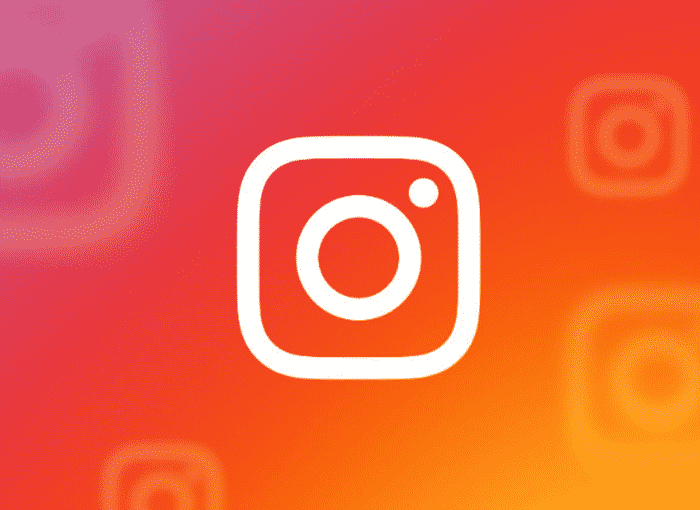Το Instagram είναι, αναμφίβολα, ένα από τα πιο χρησιμοποιούμενα κοινωνικά δίκτυα σήμερα παγκοσμίως, το οποίο προτιμάται από εκατομμύρια ανθρώπους όταν πρόκειται να μοιράζονται φωτογραφίες με φίλους και γνωστούς τους, καθώς και με άλλα άτομα.
Κατά τη μεταφόρτωση μιας φωτογραφίας στην εφαρμογή, η ίδια η εφαρμογή διαθέτει μια σειρά φίλτρων που μπορείτε να χρησιμοποιήσετε για να δώσετε στις εικόνες σας μια πιο δημιουργική και όμορφη εμφάνιση, καθώς και έναν επεξεργαστή με τον οποίο μπορείτε να τροποποιήσετε συγκεκριμένες πτυχές της φωτογραφίας, μια σειρά βασικών προσαρμογές σε όλες τις φωτογραφικές επεξεργασίες όπως χρώματα, ευκρίνεια ή αντίθεση, μεταξύ άλλων
Ωστόσο, σε πολλές περιπτώσεις τα διαθέσιμα φίλτρα δεν μας πείθουν αρκετά και μπορεί να είναι κουραστικό να πρέπει να προσαρμόζουμε τις διαφορετικές παραμέτρους φωτογραφίας κάθε φορά. Ευτυχώς, υπάρχει η δυνατότητα να δημιουργήσουμε τα δικά μας φίλτρα για το Instagram, αν και για αυτό θα πρέπει να καταφύγετε σε μια εφαρμογή Adobe, το γνωστό Lightroom, που προσφέρει πολλές επιλογές στη δωρεάν έκδοσή του, αν και για να απολαύσετε όλες τις πιθανές επιλογές θα πρέπει να πάει στο ταμείο. Αν θέλεις να μάθεις πώς να φτιάξετε ένα φίλτρο instagram, Διαβάστε παρακάτω
Αν θέλετε να το ξέρετε πώς να φτιάξετε ένα φίλτρο instagram μέσω του Lightroom Mobile, σε αυτό το άρθρο θα σας δείξουμε πώς να το κάνετε εντελώς δωρεάν. Πρέπει να έχετε κατά νου ότι η λειτουργία είναι πανομοιότυπη και στις εκδόσεις iOS και Android του Lightroom Mobile, εφαρμογή που μπορείτε να βρείτε στα αντίστοιχα καταστήματα εφαρμογών τους και που πρέπει να κατεβάσετε για να ξεκινήσετε να δημιουργείτε τα δικά σας φίλτρα
Πριν ξεκινήσετε με την εξήγηση, συνιστάται να δημιουργήσετε το φίλτρο σας να επιλέξετε μια φωτογραφία που έχει συγκεκριμένες συνθήκες που συμβαίνουν συχνά, δηλαδή, έχει μια σκηνή που προκαλεί το φίλτρο που μπορείτε να δημιουργήσετε που μπορείτε να χρησιμοποιήσετε σε διαφορετικές περιπτώσεις και ότι δεν περιορίζεται σε μία μόνο περίπτωση. Για το λόγο αυτό, οι προσαρμογές που πρέπει να γίνουν πρέπει να εστιάζονται στη δημιουργία ενός στυλ και όχι στη διόρθωση πιθανών ελαττωμάτων σε μια συγκεκριμένη φωτογραφία.
Πώς να δημιουργήσετε τα δικά σας φίλτρα Instagram μέσω του Lightroom Mobile
Μαθαίνοντας να πώς να φτιάξετε ένα φίλτρο instagram Instagram μέσω του Lightroom Mobile Πρέπει να έχετε κατά νου ότι πρέπει να αναζητήσετε ρυθμίσεις που μπορούν να χρησιμοποιηθούν σε όσο το δυνατόν περισσότερες φωτογραφίες, αν και μπορείτε να συνεχίσετε να τροποποιείτε τις εικόνες μετά την εφαρμογή του δικού σας φίλτρου, οπότε δεν θα αναγκαστείτε ποτέ να χρησιμοποιήσετε το φίλτρο που έχετε δημιουργήσει σε ένα μοναδικό και αποκλειστικός τρόπος.
Με τον πειραματισμό (και τη γνώση της επεξεργασίας) μπορείτε να λάβετε διαφορετικά φίλτρα που ταιριάζουν στα γούστα σας, αλλά, για παράδειγμα, μπορείτε να ξεκινήσετε δημιουργώντας ένα ακολουθώντας τα ακόλουθα βήματα:
- Μεταβείτε στην εφαρμογή Lightroom Mobile και κάντε κλικ στο κουμπί βιβλιοθήκης που αντιπροσωπεύεται με πολλά βιβλία. Από εκεί θα μπορείτε να επιλέξετε την εικόνα από τη συλλογή σας κάνοντας απλώς κλικ στο κουμπί που βρίσκεται στο κάτω δεξί μέρος στο οποίο μπορείτε να δείτε ένα εικονίδιο μιας εικόνας δίπλα στο '+' ή να τραβήξετε μια εικόνα εκείνη τη στιγμή από κάνοντας κλικ στη φωτογραφική μηχανή. Μόλις επιλέξετε μια εικόνα ή τραβήξετε μια φωτογραφία, μπορείτε να αρχίσετε να προσαρμόζετε τις διαφορετικές παραμέτρους.
- Πρώτα απ 'όλα μπορείτε να επιλέξετε ρυθμίστε την αντίθεση, για το οποίο θα κάνετε κλικ στην επιλογή Luz. Από εκεί μπορείτε να παίξετε με τις διαφορετικές παραμέτρους έκθεσης, αντίθεσης, επισημάνσεων, σκιών, ασπρόμαυρων, είτε μέσω των ράβδων είτε χρησιμοποιώντας την καμπύλη, εάν προτιμάτε.
- Μόλις το Luz μπορείτε να μεταβείτε σε άλλες ενότητες εντός της εφαρμογής, όπως το Χρώμα, από όπου μπορείτε να δώσετε θερμοκρασία, απόχρωση, κορεσμό και ένταση στα χρώματα της φωτογραφίας. προς την efectos για να προσαρμόσετε την υφή, τη σαφήνεια, τη διαγραφή της ομίχλης, το βινιετάρισμα και άλλα. και άλλες πτυχές που σχετίζονται με Λεπτομέρεια, la Οπτικό o Γεωμετρία.
- Όταν έχετε ήδη προσαρμόσει την εικόνα και δημιουργήσετε το φίλτρο σας σύμφωνα με τις προτιμήσεις σας, θα πρέπει αποθηκεύστε τα για να δημιουργήσετε ένα προκαθορισμένο φίλτρο. Για να το κάνετε αυτό, πρέπει να κάνετε κλικ στο μενού (κουμπί με τις τρεις κουκκίδες) και να κάνετε κλικ στην επιλογή Δημιουργία προεπιλογής.
- Στη συνέχεια, θα του δώσετε ένα όνομα και μπορείτε να το αποθηκεύσετε για να μπορείτε να χρησιμοποιήσετε το φίλτρο σε οποιαδήποτε άλλη φωτογραφία.
Μόλις ξέρετε ήδη πώς να φτιάξετε ένα φίλτρο instagram μέσω του Lightroom Mobile, ο τρόπος εφαρμογής τους είναι ανοίξτε κάθε εικόνα στο πρόγραμμα επεξεργασίας Lightroom Mobile Για να εφαρμόσετε το φίλτρο, αποθηκεύστε το και στη συνέχεια προχωρήστε για να το ανεβάσετε στο κοινωνικό δίκτυο όπως θα κάναμε με οποιαδήποτε άλλη εικόνα, μόνο με το φίλτρο που έχει ήδη εφαρμοστεί.
Ωστόσο, από το Lightroom Mobile μπορείτε να μοιραστείτε απευθείας την εικόνα στο Instagram, που θα κάνει τη διαδικασία ακόμα πιο εύκολη. Για αυτό θα πρέπει:
- Στην εικόνα για κοινή χρήση, ήδη με το φίλτρο που εφαρμόζεται, κάντε κλικ στο κουμπί κοινής χρήσης, που βρίσκεται στο επάνω δεξιό τμήμα της εφαρμογής και αντιπροσωπεύεται από ένα τετράγωνο εικονίδιο με ένα πάνω βέλος.
- Αφού κάνετε κλικ σε αυτό, θα εμφανιστούν διαφορετικές επιλογές στο αναδυόμενο μενού, όπως η δυνατότητα αποθήκευσης της εικόνας στον κύλινδρο ή σε αρχεία, το άνοιγμα, την επεξεργασία ή την εξαγωγή του πρωτοτύπου, αλλά αυτή που μας ενδιαφέρει είναι η πρώτη ένα, που είναι μερίδιο.
- Αφού κάνετε κλικ στο μερίδιο Θα εμφανιστεί ένα νέο παράθυρο που θα μας επιτρέψει να επιλέξουμε μεταξύ του Μέγεθος εικόνας καταζητούμενος. Αφού ορίσετε την επιθυμητή επιλογή, θα εμφανιστεί το μενού για να επιλέξετε ποια εφαρμογή θέλετε να μοιραστείτε.
- Αναζητήστε και επιλέξτε το Instagram και αυτόματα η εικόνα θα είναι έτοιμη για δημοσίευση στο κοινωνικό δίκτυο εικόνων, με το φίλτρο σας εφαρμοσμένο και τις προσαρμογές που θεωρήσατε κατάλληλες.
Με αυτόν τον απλό τρόπο γνωρίζετε ήδη πώς να δημιουργήσετε τα δικά σας φίλτρα Instagram μέσω του Lightroom Mobile, μια διαδικασία που δεν συνεπάγεται μεγαλύτερη δυσκολία από το να μπορείτε να κάνετε προσαρμογές στις φωτογραφίες που προσφέρουν ένα καλό αποτέλεσμα και, όποτε είναι δυνατόν, ένα φίλτρο που μπορεί να εφαρμοστεί σε διαφορετικές φωτογραφίες.